Τρόπος λήψης των Χαρτών Google για Windows 10
παράθυρα / / August 05, 2021
Google MapΤο s είναι ένα από τα καλύτερα όταν έρχεται στην πλατφόρμα Ψηφιακών Χαρτών. Υπάρχουν και άλλες εφαρμογές, αλλά καμία από αυτές δεν μπορεί να αντικαταστήσει το Google. Μετά την κυκλοφορία των χαρτών Google, έχει περάσει πολύς καιρός, αλλά ακόμα, δεν υπάρχει εφαρμογή για χρήση σε Windows. Η εφαρμογή Google map είναι εύκολα διαθέσιμη σε πλατφόρμες κινητών τηλεφώνων, αλλά χρειάζεστε άλλους τρόπους για να τη χρησιμοποιήσετε στα Windows. Εδώ είναι μερικοί τρόποι με τους οποίους μπορείτε να κατεβάσετε τους Χάρτες Google για το δικό σας Windows 10 υπολογιστή.
Εδώ θα εξετάσουμε διαφορετικές μεθόδους για λήψη και χρήση των Χαρτών Google στα Windows 10. Αυτή η μέθοδος είναι για τα Windows 10 και θα λειτουργεί και σε παλιά παράθυρα. Όπως γνωρίζουμε, η εφαρμογή Χάρτες Google δεν είναι διαθέσιμη για Windows, αλλά δεν χρειάζεστε εφαρμογή για πρόσβαση στους χάρτες Google. Ναι, μπορείτε να το χρησιμοποιήσετε απευθείας από οποιοδήποτε καλό πρόγραμμα περιήγησης Χρώμιο, Firefox, Microsoft Edge κ.λπ.
Ναι, είναι εύκολο στη χρήση στον ιστότοπο, αλλά μερικές φορές δεν αισθανόμαστε άνετα με τη διεπαφή του ιστότοπου. Η εφαρμογή Google Maps είναι κάτι που χρησιμοποιούμε στα κινητά μας τηλέφωνα τις περισσότερες φορές και γνωρίζουμε τη διεπαφή της, οπότε είναι εύκολο να το χρησιμοποιήσουμε και στον υπολογιστή. Θα παράσχουμε και άλλους τρόπους για να το κάνουμε επίσης.

Πίνακας περιεχομένων
- 1 Τρόπος λήψης των Χαρτών Google για Windows 10
-
2 Χρησιμοποιήστε εναλλακτική λύση για χάρτες Google
- 2.1 Google Earth ή Google Earth Pro
- 2.2 Χάρτης των Windows
- 3 συμπέρασμα
Τρόπος λήψης των Χαρτών Google για Windows 10
Το Google Chrome και το Mozilla Firefox είναι και τα δύο καλύτερα προγράμματα περιήγησης για Windows. Χρησιμοποιούν διαφορετικές προσθήκες που δεν είναι νέες για τους χρήστες τους. Εδώ πρόκειται να δείξουμε μια μέθοδο για τη χρήση χαρτών Google σε παράθυρα χρησιμοποιώντας την επέκταση προγράμματος περιήγησης.
Το App Launcher είναι μια επέκταση τόσο για τον Firefox όσο και για το Chrome, το οποίο χρησιμοποιείται για την εκκίνηση διαφορετικών εφαρμογών Google. Καθώς εκτοξεύει όλες τις εφαρμογές Google, είναι παρόμοιες με τις αρχικές εφαρμογές και περιλαμβάνει επίσης χάρτες Google. Ακολουθούν τα βήματα για την προσθήκη και χρήση αυτής της επέκτασης.
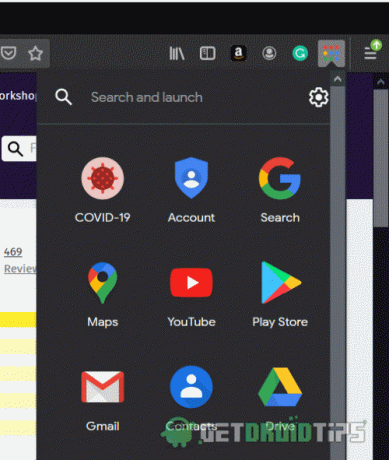
Λήψη εφαρμογής εκκίνησης (Chrome)
Λήψη εφαρμογής εκκίνησης (firefox)
Χρησιμοποιήστε τον Ιστό των Χαρτών Google
Τώρα μπορείτε να το χρησιμοποιήσετε για να ξεκινήσετε την εφαρμογή Google Maps ή οποιαδήποτε εφαρμογή Google που χρειάζεστε. Για γρήγορη πρόσβαση, μπορείτε να το καρφιτσώσετε στο μενού Έναρξη.
Χρησιμοποιήστε εναλλακτική λύση για χάρτες Google
Εάν δεν θέλετε να κάνετε όλες τις μακρές διαδικασίες πρόσβασης στους χάρτες Google, τότε υπάρχουν και άλλες εφαρμογές χαρτών. Εδώ θα σας προσφέρουμε την καλύτερη εναλλακτική λύση για τους χάρτες Google.
Google Earth ή Google Earth Pro
Για να πραγματοποιήσετε λήψη Πρώτα, πρέπει να μεταβείτε στον ιστότοπο λήψης του Google Earth και να αποδεχτείτε τους όρους και τις προϋποθέσεις τους. Μετά από αυτό, θα ξεκινήσει η λήψη σας. Τώρα, μετά τη λήψη, πρέπει να το εγκαταστήσετε. Μετά την εγκατάσταση, μπορείτε να πάτε. Με τον ίδιο τρόπο μπορείτε να κάνετε λήψη του Google Earth Pro από τον ίδιο ιστότοπο λήψης. Καθώς είναι κατασκευασμένο για παράθυρα, είναι άνετο στη χρήση.

Λήψη του Google Earth
Το Google Earth pro συνιστάται καθώς διαθέτει περισσότερες δυνατότητες σε σύγκριση με το google Earth και είναι επίσης διαθέσιμο δωρεάν. Ακόμα, εξαρτάται από εσάς και μπορείτε να επιλέξετε ποιο θέλετε να χρησιμοποιήσετε.
Χάρτης των Windows
Εάν θέλετε να χρησιμοποιήσετε την καλύτερη εφαρμογή χάρτη Για παράθυρα χωρίς επιπλέον διαδικασία και εξαιρετική διεπαφή χρήστη, τότε η εφαρμογή Χάρτη των Windows είναι ο σωτήρας σας. Σε αντίθεση με τους χάρτες Google Earth και Google, μπορείτε εύκολα να τον κατεβάσετε και να αποκτήσετε πρόσβαση σε αυτόν. Η εφαρμογή Χάρτες Windows αναπτύχθηκε από τη Microsoft και έχει σχεδιαστεί ειδικά για Windows. Μπορείτε να κατεβάσετε τους Χάρτες Windows από το Microsoft Store. Ακολουθήστε αυτά τα απλά βήματα για να το κατεβάσετε και να το εγκαταστήσετε στα Windows 10 σας.
Ανοίξτε το Microsoft Store. Συνδεθείτε με τον λογαριασμό σας Microsoft.

Κάντε κλικ στη γραμμή αναζήτησης και πληκτρολογήστε "Χάρτες των Windows" Κάντε κλικ σε αυτό. μετά από αυτό, θα εμφανιστεί ένα νέο παράθυρο.
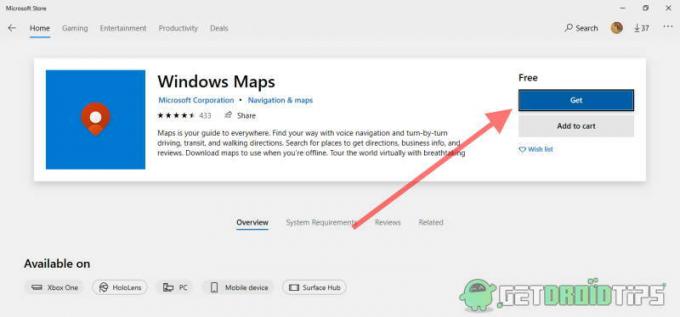
Πατήστε το "Παίρνω" Κουμπί για λήψη, όταν ολοκληρωθεί η λήψη, θα το εγκαταστήσει αυτόματα στον υπολογιστή σας.

Κάνε κλικ στο "Εκτόξευση" κουμπί για άνοιγμα "Χάρτες των Windows."
συμπέρασμα
Ακολουθώντας τα παραπάνω βήματα, μπορείτε να χρησιμοποιήσετε τους χάρτες Google στον υπολογιστή σας Windows 10. Μπορείτε επίσης να χρησιμοποιήσετε τις προαναφερόμενες επιλογές ως εναλλακτική λύση. Οι επεκτάσεις Chrome και Firefox είναι ασφαλείς και δωρεάν στη χρήση.
Η επιλογή των συντακτών:
- Πώς να μετρήσετε την απόσταση στους Χάρτες Google χρησιμοποιώντας υπολογιστή, iPhone ή Android
- Επιδιόρθωση εάν η Φωνητική πλοήγηση στους Χάρτες Google δεν λειτουργεί σε Android και iPhone;
- Τι είναι τα αρχεία RTF; Πώς να ανοίξετε αρχεία RTF σε υπολογιστή χρησιμοποιώντας το Google Chrome;
- Ο τρόπος διόρθωσης της σύνδεσής σας δεν είναι ιδιωτικό σφάλμα στο Chrome
- Ενεργοποιήστε τη λειτουργία ανώνυμης περιήγησης Χαρτών Google σε smartphone
Ο Rahul είναι φοιτητής Πληροφορικής με τεράστιο ενδιαφέρον στον τομέα των θεμάτων Τεχνολογίας και κρυπτογράφησης. Περνά το μεγαλύτερο μέρος του χρόνου του γράφοντας ή ακούγοντας μουσική ή ταξιδεύοντας μέρη που δεν έχουν δει. Πιστεύει ότι η σοκολάτα είναι η λύση σε όλα τα προβλήματά του. Η ζωή συμβαίνει και ο καφές βοηθά.


![Λήψη Εγκατάσταση Huawei P9 Plus B380 Nougat Firmware VIE-L09 [Ευρώπη]](/f/d715de030d1e03075de4abee4340026a.jpg?width=288&height=384)
![Πώς να εγκαταστήσετε το AOSP Android 9.0 Pie στο Vestel Venus V6 [GSI Phh-Treble]](/f/e7679f1f63733748cda67461db01cd44.jpg?width=288&height=384)